修正: バトルフィールド 2042 永続データ エラーを読み込めません
この記事では、バトルフィールド 2042 のプレイヤーがゲームを実行した後に発生する「永続データを読み込めません。ゲームはスタート メニューに戻ります」というエラーの解決を試みます。

Battlefield 2042 のプレイヤーは、ゲームを実行した後、「永続データを読み込めません。ゲームはスタート メニューに戻ります。インターネット接続を確認し、プラットフォーム クライアントがオンラインであることを確認してから、もう一度やり直してください。/strong>" この記事で解決を試みます。
<オール>バトルフィールド 2042 の永続データを読み込めませんエラーとは?
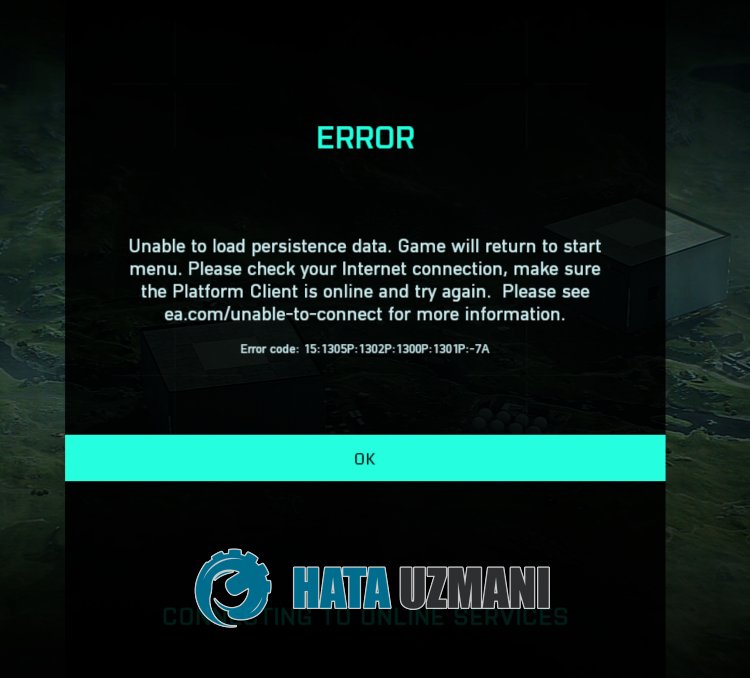
このエラーは通常、サーバーがメンテナンス中または非常にビジー状態のときに発生します。
もちろん、この問題だけでなく、他の多くの問題が原因で、このようなエラーが発生する可能性があります。
このために、いくつかの提案を挙げて、問題を解決する方法に関する情報を提供します。
バトルフィールド 2042 で永続データを読み込めないというエラーを修正する方法
このエラーを修正するには、以下の提案に従って問題の解決策を見つけてください。
1-) サーバーがメンテナンス中の可能性があります
EA またはゲーム サーバーのメンテナンス作業により、このようなさまざまな接続の問題が発生する場合があります。
このためには、まず、EA サーバーをチェックして、問題がサーバー側にあるかどうかを観察する必要があります。
2-) コンピュータを再起動
コンピューターを再起動すると、潜在的なエラーを防ぐことができます。
バックグラウンドで作成された一部のキャッシュ ファイルの動作に問題があるため、このようなさまざまな問題が発生する可能性があります。
この場合、コンピュータを再起動することで問題を解決できます。
コンピュータを再起動してゲームを実行し、問題が解決しないかどうかを確認してください。
3-) 別の DNS サーバーを登録する
コンピュータに別の DNS サーバーを登録することで、この問題を解決できます。
- コントロール パネルを開き、[ネットワークとインターネット] を選択します
- 開いた画面でネットワークと共有センターを開きます。
- 左側の [アダプター設定の変更] をクリックします。
- 接続タイプを右クリックして [プロパティ] メニューを開きます。
- [インターネット プロトコル バージョン 4 (TCP /IPv4)] をダブルクリックします。
- 以下に示す Google DNS サーバーを入力して、設定を適用しましょう。
- 優先 DNS サーバー: 8.8.8.8
- その他の DNS サーバー: 8.8.4.4
- [終了時に設定を確認] オプションをクリックし、[OK] ボタンを押してアクションを実行します。
このプロセスの後、別の提案に移りましょう。
4-) 接続を確認してください
インターネット接続の問題により、多くのエラーが発生する可能性があります。インターネット接続が遅くなったり、切断されたりしている場合は、解決するためのいくつかの提案をしましょう.
- インターネットの速度が低下している場合は、モデムの電源をオフにしてから再度オンにします。このプロセスにより、インターネットの負荷が少し軽減されます。
- インターネット キャッシュをクリアすることで、この問題を解決できます。
DNS キャッシュをクリア
- 検索開始画面に「cmd」と入力し、管理者として実行します。
- コマンド プロンプト画面 次のコード行を 1 行ずつ入力し、Enter キーを押します。
- ipconfig /renew
- ipconfig /flushdns
- netsh int ipv4 リセット
- netsh int ipv6 リセット
- netsh winhttp リセット プロキシ
- netsh winsock のリセット
- ipconfig /registerdns
- この操作の後、DNS キャッシュとプロキシが正常にクリアされたことが示されます。
このプロセスの後、コンピューターを再起動して確認できます。
5-) 有線接続を行う
Wi-Fi 接続でインターネットにアクセスしている場合、接続が弱い可能性があります。
接続アクセスを強化するケーブル接続を行うことで問題を解消できます。
提案に従ってもエラーが続く場合は、次の提案に進みましょう。
はい、皆さん、このタイトルの問題は解決しました。問題が解決しない場合は、FORUM プラットフォーム にアクセスして、発生したエラーについて質問することができます。

















